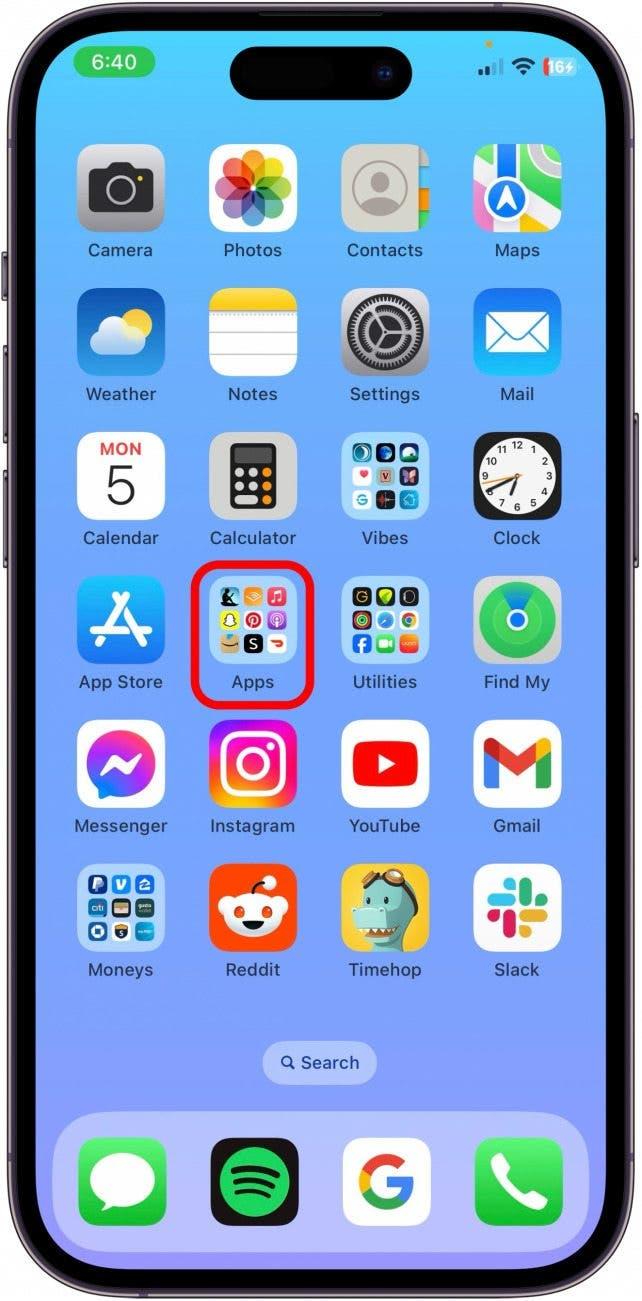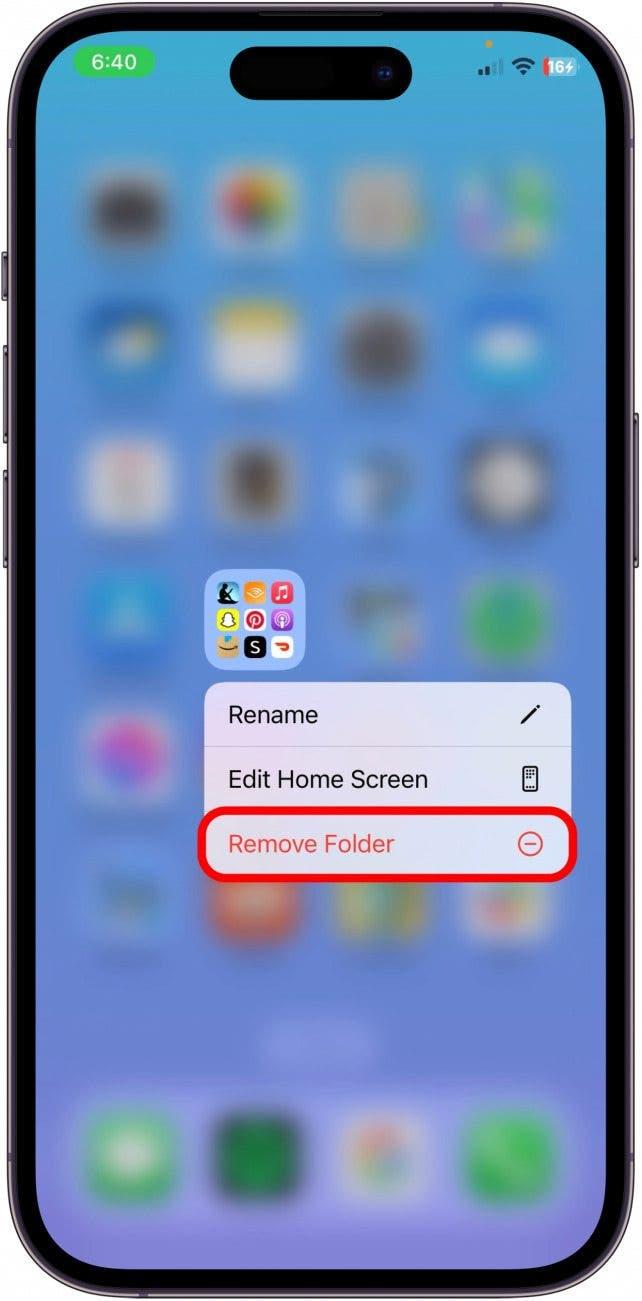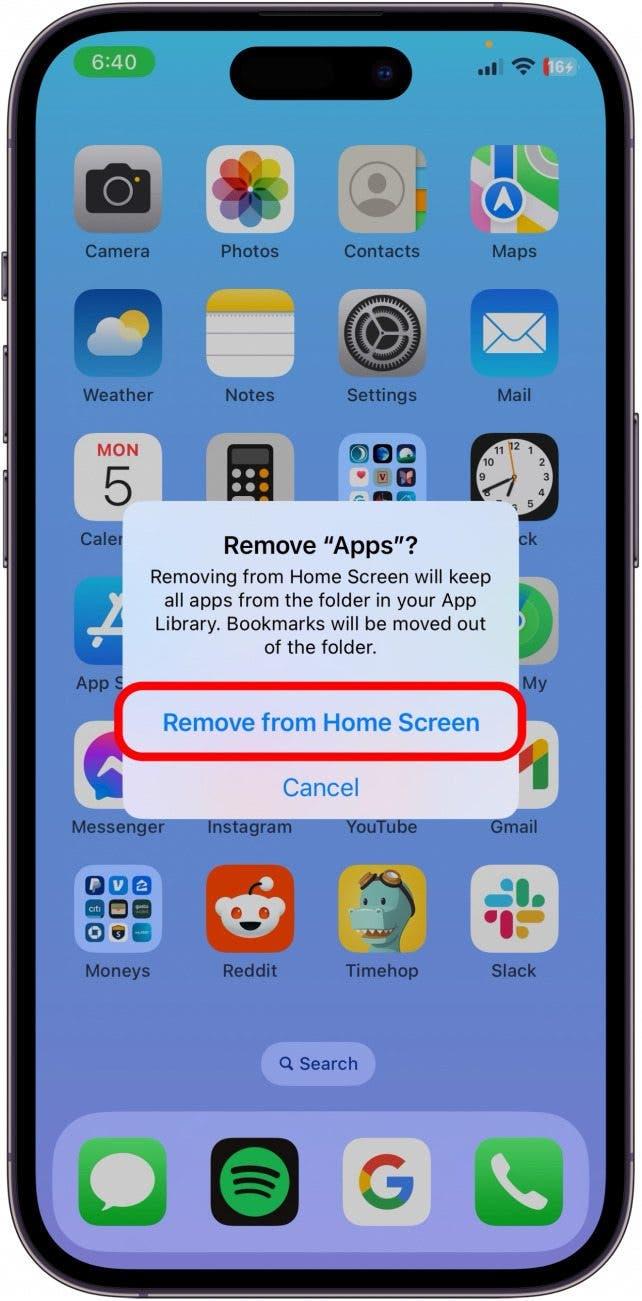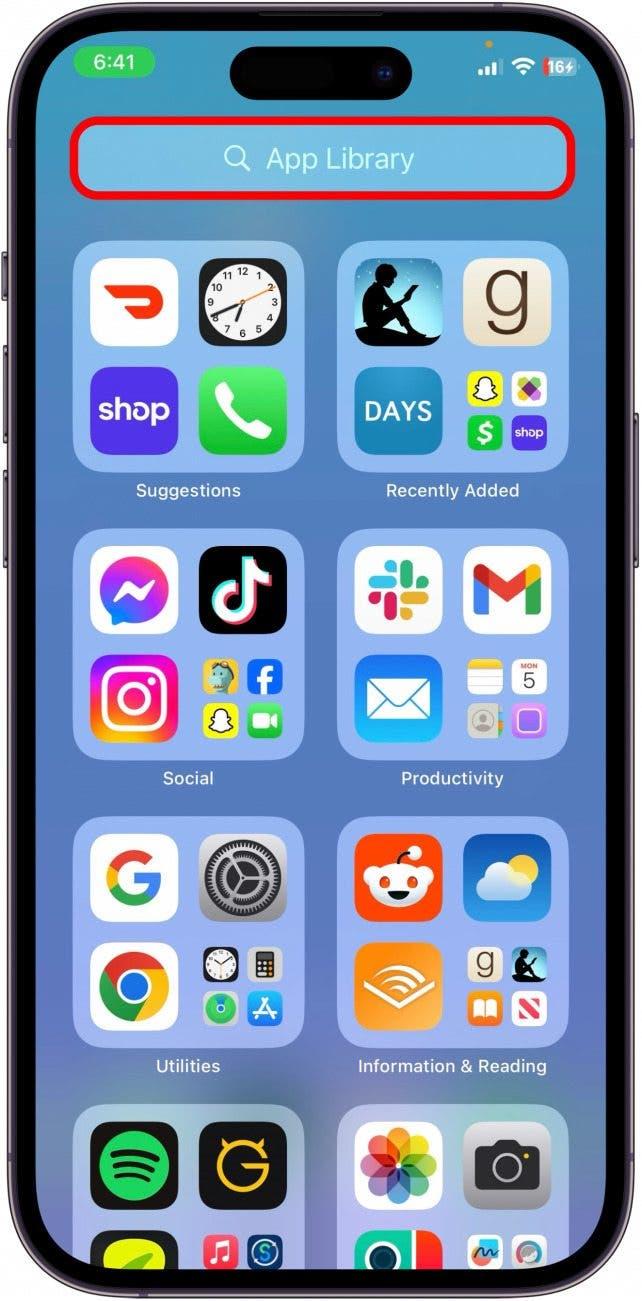Есть два типа людей: те, кто хранит свои приложения в папках, и те, кто этого не делает. Лично я держу 90% своих приложений в папках, а остальные — на Главном экране. Но, возможно, Вам интересно, как удалить папки с Главного экрана, чтобы Вы могли перемещать и переставлять свои приложения. Давайте рассмотрим, как удалить папку с Вашего iPhone.
Как удалить папку на iPhone
Если Вы удалите папку с приложениями с Главного экрана, значки приложений будут удалены с Главного экрана и сохранены в Библиотеке приложений. Чтобы избежать этого, Вы можете удалить приложения из папки, нажав на значок каждого приложения и перетащив его на Главный экран. Если Вы уже удалили папку, Вы можете добавить значки приложений обратно на Главный экран из Библиотеки приложений. Итак, вот как удалить папку приложений на Вашем iPhone:
 Откройте для себя скрытые возможности Вашего iPhoneПолучайте ежедневные советы (со скриншотами и четкими инструкциями), чтобы Вы могли овладеть своим iPhone всего за одну минуту в день.
Откройте для себя скрытые возможности Вашего iPhoneПолучайте ежедневные советы (со скриншотами и четкими инструкциями), чтобы Вы могли овладеть своим iPhone всего за одну минуту в день.
- Нажмите и удерживайте папку, которую Вы хотите удалить.

- Нажмите пункт Удалить папку.

- Нажмите пункт Удалить с главного экрана.

- Приложения, которые находились в папке, будут перемещены в Вашу Библиотеку приложений.

Вуаля! Ваша ненужная папка с приложениями автоматически исчезла. Если Вы удалили значок приложения и хотите вернуть его на Главный экран, нажмите на значок приложения в Библиотеке приложений и перетащите его на Главный экран. Чтобы узнать больше советов по организации iPhone, подпишитесь на наш бесплатный рассылку «Совет дня».